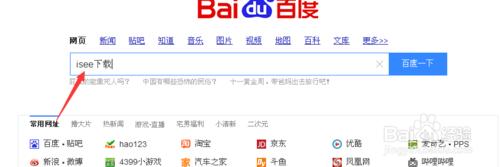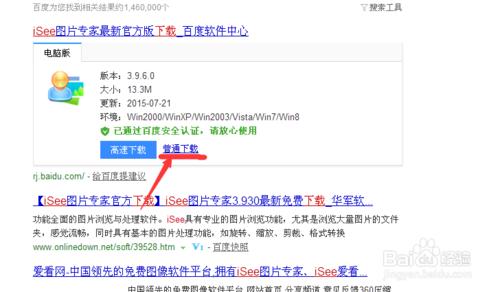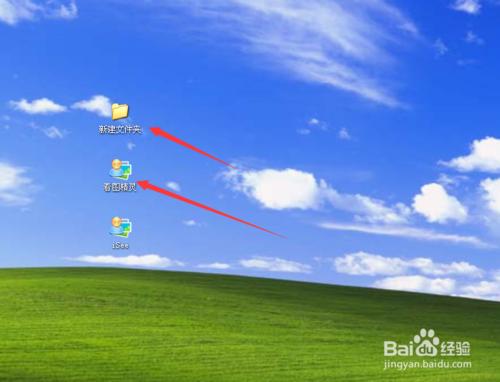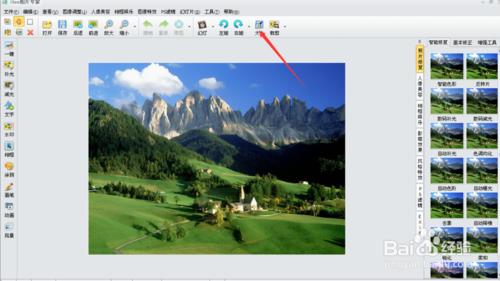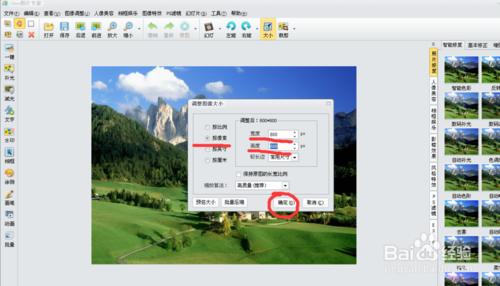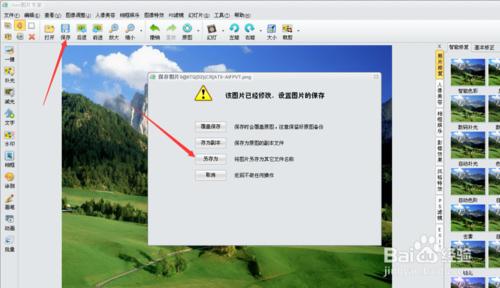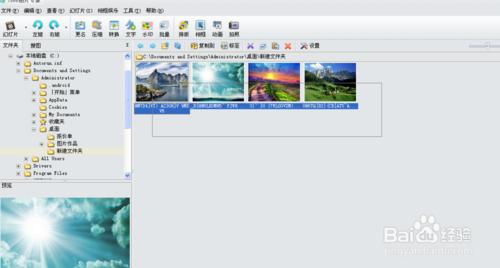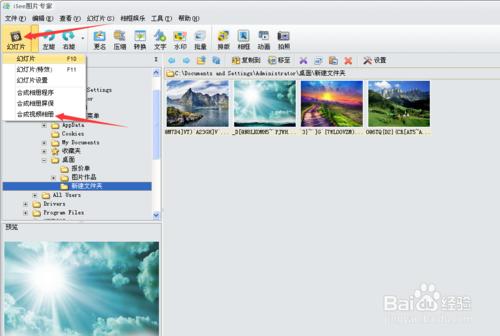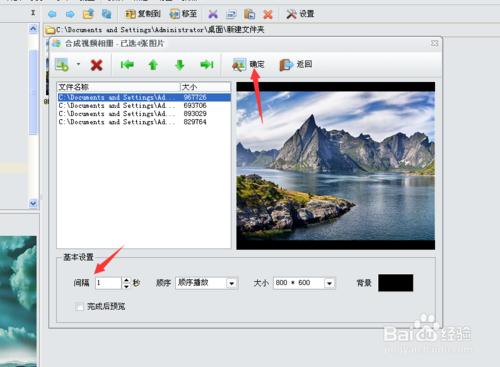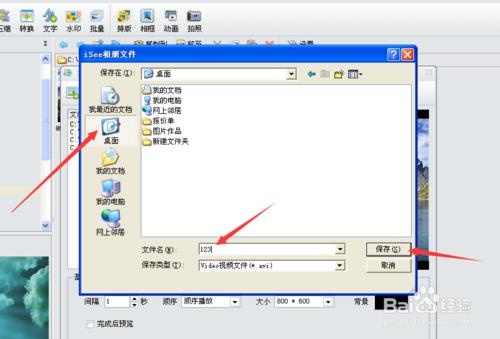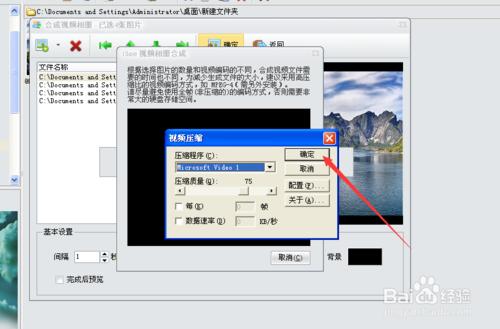看到別人製作出來的圖片視頻和淘寶主圖視頻 你是不是很眼紅呢?下面我就教大家如何製作出真人養的視頻來
方法/步驟
百度詞條【isee下載】下載isee軟件
下載安裝完成後 會有圖示的兩個圖標 並【新建一個文件夾】 打開【看圖精靈】
將你需要製作的視頻圖片用【isee看圖精靈】查看 點擊刷子圖標
選擇工具欄中的【大小】
要將圖片按【像素】設置為【800*600】的格式 並確認
設置大小成功後【保存】——【另存為】到步驟二中【新建文件夾】中 其他您想要做的所有圖片都這樣設置一遍 如果你是做淘寶主圖視頻的 你的圖片的個數最多隻能是4個 如果不是則圖片個數隨意
退出【iSee看圖精靈】打開【isee】 並打開【新建文件夾】
將圖片全選
然後點擊左上角的【幻燈片】——【合成視頻相冊】
設置圖片時間間隔為“1“秒 然後點擊【確認】
設置保存到桌面後 點擊【確認】
這樣你的圖片視頻就製作成功了